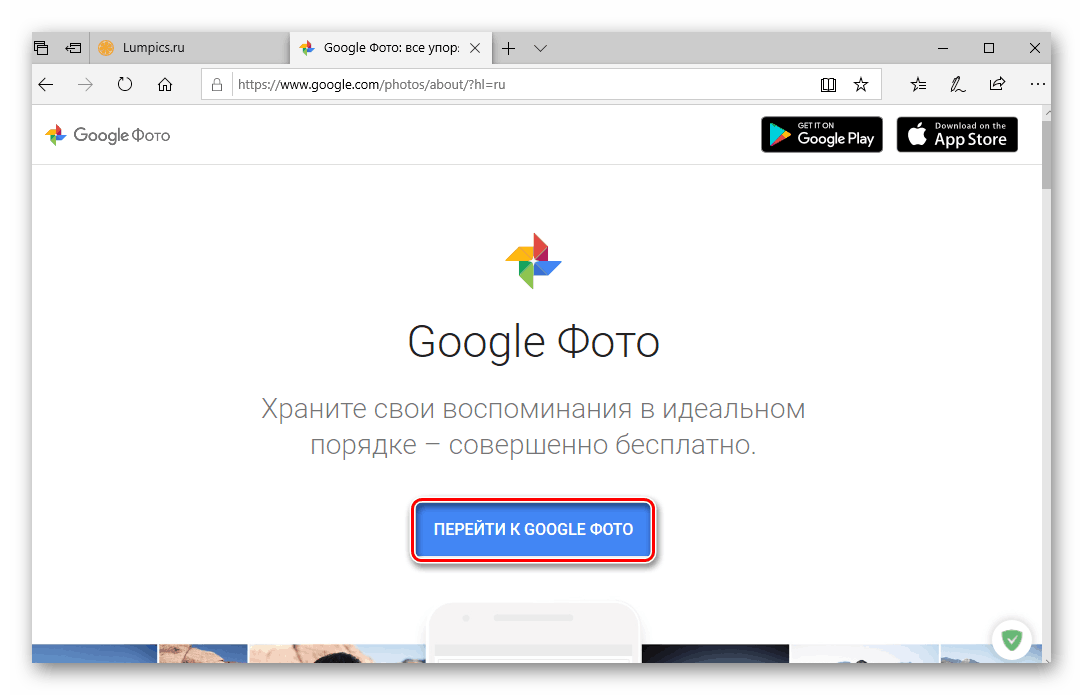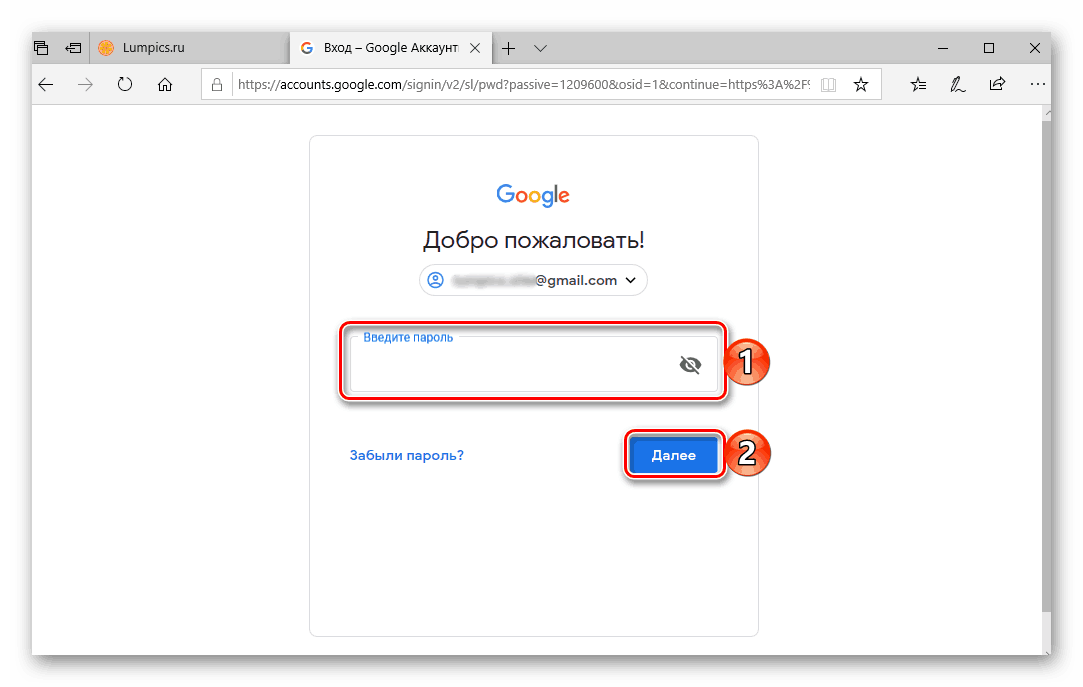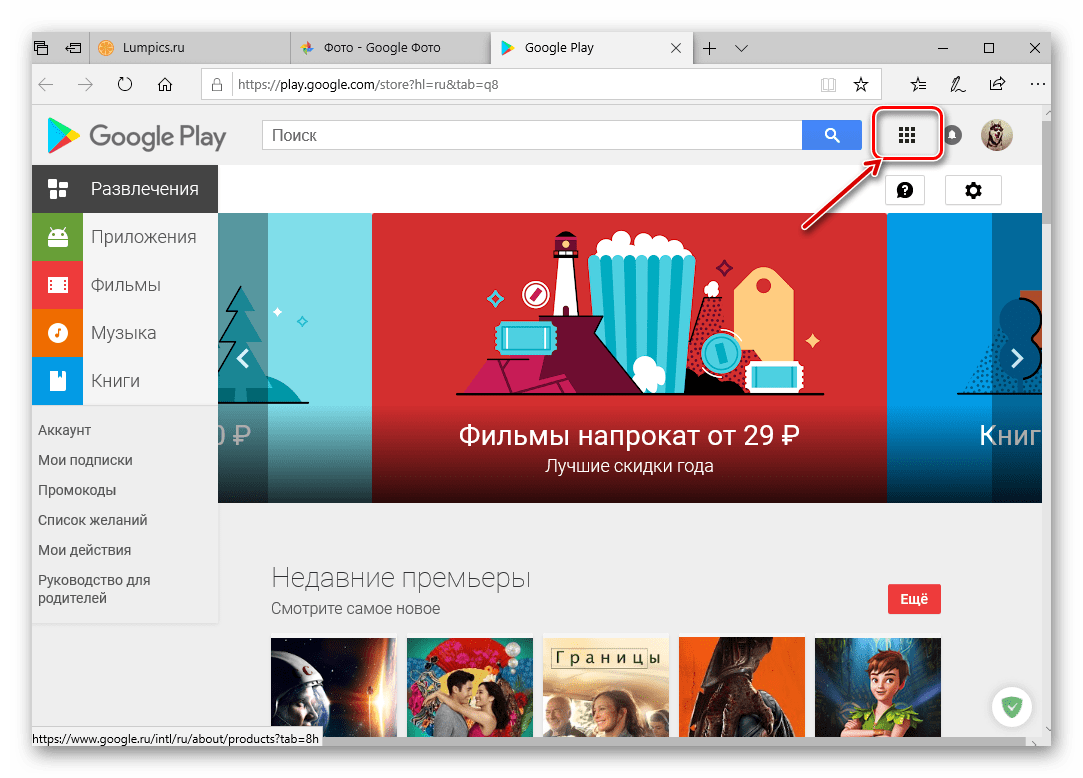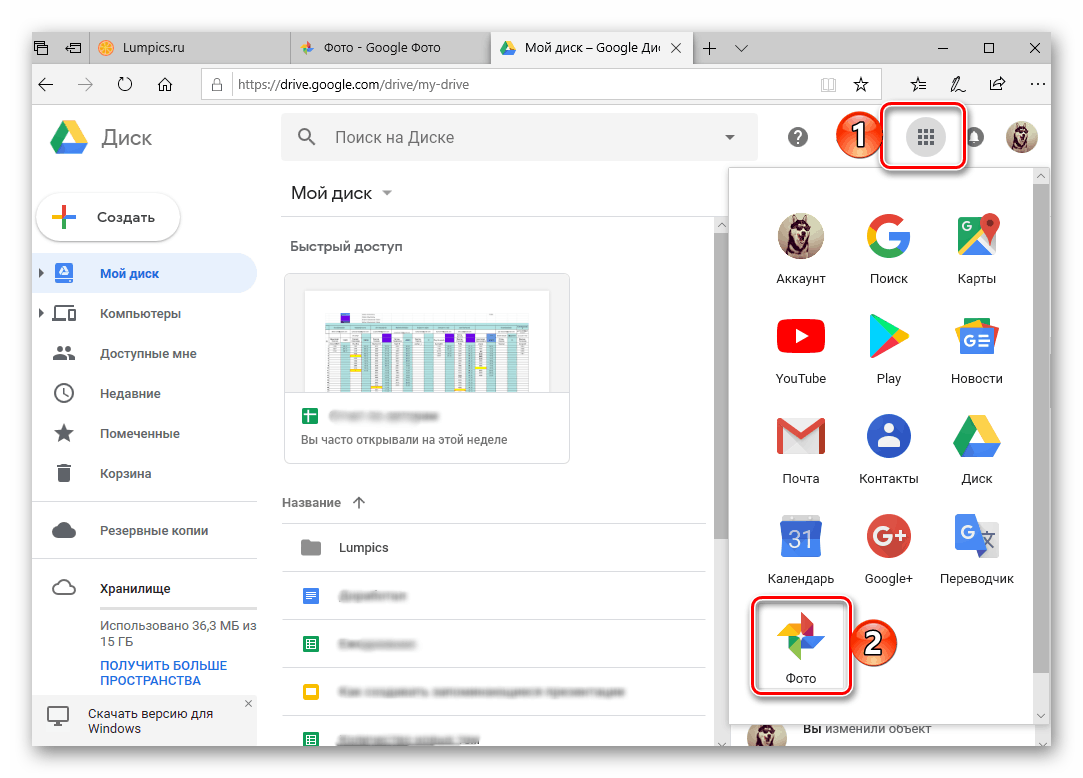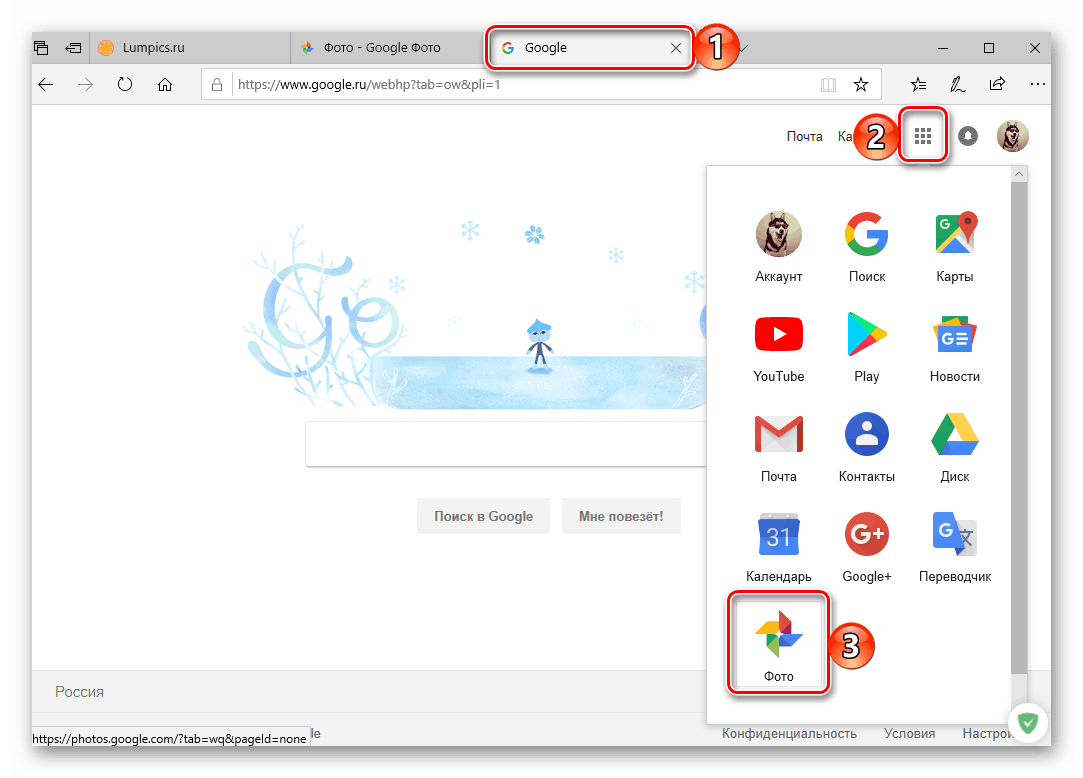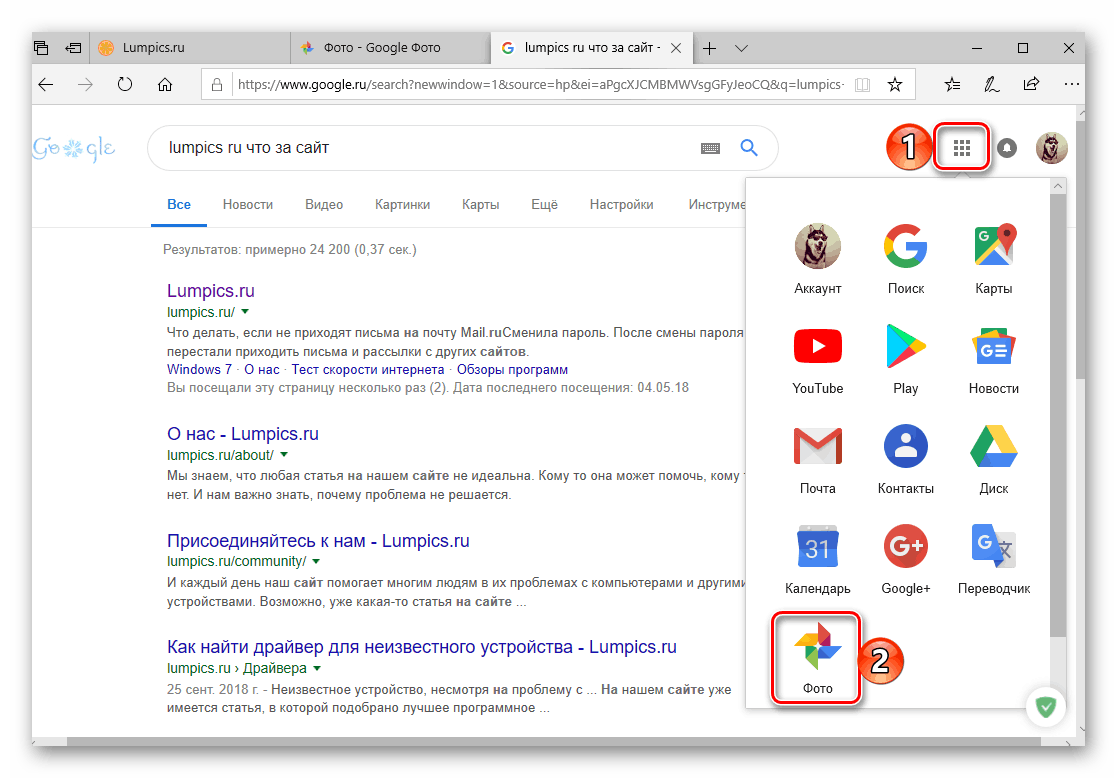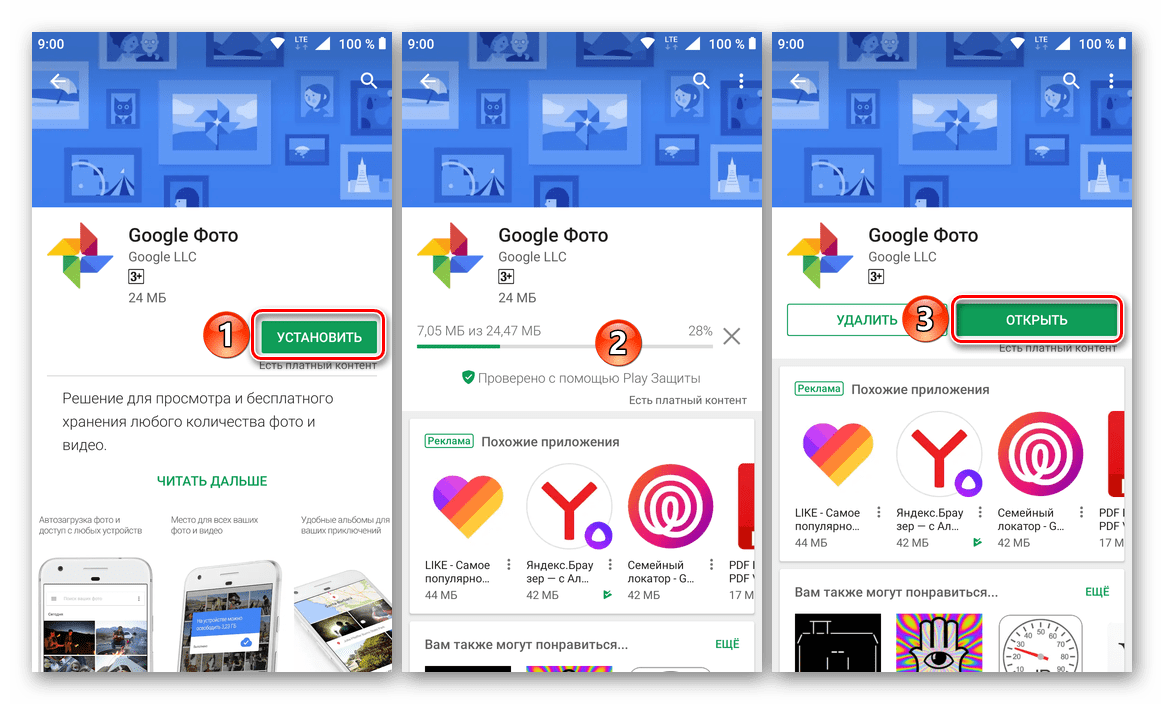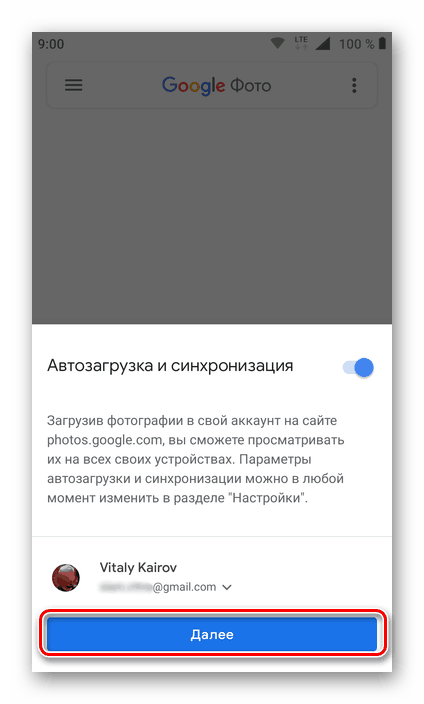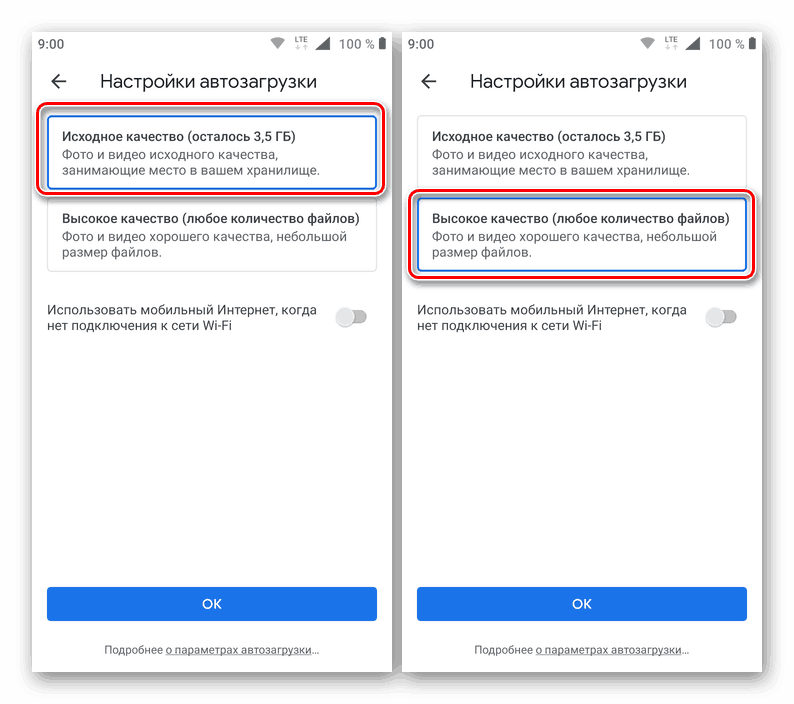كيفية تسجيل الدخول إلى صور Google
الصورة هي خدمة شائعة من Google تسمح لمستخدميها بتخزين عدد غير محدود من الصور ومقاطع الفيديو بجودتها الأصلية في السحاب ، على الأقل إذا لم تتجاوز دقة هذه الملفات 16 ميغابكسل (للصور) و 1080 بكسل (للفيديو). يحتوي هذا المنتج على عدد غير قليل من المزايا والوظائف المفيدة الأخرى ، ولكن حتى تتمكن من الوصول إليها ، عليك أولاً تسجيل الدخول إلى موقع الخدمة أو تطبيق العميل. المهمة بسيطة للغاية ، ولكن ليس للمبتدئين. سنقول عن حلها كذلك.
تسجيل الدخول إلى صور Google
مثل تقريبا كل الخدمات الشركات الجيدة صور Google عبارة عن نظام أساسي متعدد المنصات يسهل الوصول إليه في أي نظام تشغيل تقريبًا ، سواء كان ذلك نوافذ . ماك . لينكس أو دائرة الرقابة الداخلية . الروبوت وعلى أي جهاز - جهاز كمبيوتر محمول أو جهاز كمبيوتر أو هاتف ذكي أو جهاز لوحي. لذلك ، في حالة نظام سطح المكتب ، سيتم الوصول إليه من خلال متصفح ، وعلى الجوال - عبر تطبيق خاص. فكر في خيارات التفويض الممكنة بمزيد من التفصيل.
الكمبيوتر والمتصفح
بغض النظر عن أنظمة تشغيل سطح المكتب التي يتم تشغيل الكمبيوتر أو الكمبيوتر المحمول عليها ، يمكنك تسجيل الدخول إلى صور Google من خلال أي من المتصفحات المثبتة ، حيث أن هذه الخدمة في هذه الحالة هي موقع ويب عادي. سيستخدم المثال أدناه المعيار الخاص بـ ويندوز 10حافة مايكروسوفت ، يمكنك طلب المساعدة من أي حل آخر متوفر.
- في الواقع ، سيقودك الانتقال إلى الرابط أعلاه إلى الوجهة. للبدء ، انقر على الزر "الانتقال إلى صور Google"
![انتقل إلى موقع صور Google الرسمي في متصفح Microsoft Edge على Wndows 10]()
ثم حدد تسجيل الدخول (الهاتف أو البريد الإلكتروني) من حساب Google الخاص بك وانقر فوق "التالي" ،![حدد معلومات تسجيل الدخول من حسابك لتسجيل الدخول إلى صور Google في متصفح Microsoft Edge على Wndows 10]()
ثم أدخل كلمة المرور وانقر فوق "التالي" مرة أخرى.
![أدخل كلمة المرور للحساب لتسجيل الدخول إلى صور Google في متصفح Microsoft Edge على Wndows 10]()
ملاحظة: من المحتمل جدًا أنه عن طريق تسجيل الدخول إلى صور Google ، تخطط للوصول إلى نفس الصور ومقاطع الفيديو التي تتم مزامنتها مع هذا التخزين من جهاز جوال. لذلك ، يجب إدخال البيانات من هذا الحساب.
مزيد من التفاصيل: كيفية تسجيل الدخول إلى حساب Google من جهاز الكمبيوتر
- عند تسجيل الدخول ، ستتمكن من الوصول إلى جميع مقاطع الفيديو والصور التي تم إرسالها مسبقًا إلى صور Google من هاتف ذكي أو جهاز لوحي متصل بها. لكن هذه ليست الطريقة الوحيدة للوصول إلى الخدمة.
- نظرًا لأن Photo واحدًا من العديد من المنتجات التي تم تضمينها في نظام واحد من مؤسسة Good ، فيمكنك الوصول إلى هذا الموقع على جهاز الكمبيوتر الخاص بك من أي خدمة أخرى من خدمات Google ، التي يكون موقعها مفتوحًا في مستعرض ، وفي هذه الحالة يكون الاستثناء الوحيد يوتيوب . للقيام بذلك ، ما عليك سوى استخدام الزر الموجود في الصورة أدناه.
![زر تطبيق Google لتسجيل الدخول إلى صور Google في متصفح Microsoft Edge على Wndows 10]()
أثناء وجودك على موقع الويب لأي من خدمات Google عبر المنصات ، انقر على زر "Google Apps" في الزاوية العلوية اليسرى (على يسار صورة ملفك الشخصي) وحدد صور Google من القائمة التي تفتح.![استخدام قائمة التطبيق لفتح صور Google في متصفح Microsoft Edge على Wndows 10]()
يمكن أيضًا إجراء ذلك مباشرةً من صفحة Google الرئيسية.![باستخدام الصفحة الرئيسية لـ Google لتسجيل الدخول إلى صور Google في متصفح Microsoft Edge على Wndows 10]()
وحتى على صفحة البحث.
![انتقل من البحث إلى خدمة صور Google في متصفح Microsoft Edge على Wndows 10]()
حسنًا ، وبالطبع ، يمكنك ببساطة كتابة استعلام بحث Google "صور Google" بدون علامات اقتباس ، ثم الضغط على "ENTER" أو زر البحث في نهاية شريط البحث. سيكون الأول في القضية هو موقع الصورة ، وفيما يلي - عملاءها الرسميين لمنصات الهاتف المحمول ، والتي سوف نوضح عنها. - بمجرد الدخول إلى صفحة التطبيق في المتجر ، اضغط على زر "تثبيت" . انتظر حتى اكتمال الإجراء ، ثم انقر فوق "فتح" .
![تثبيت تطبيق صور google وإطلاقه من متجر Google Play]()
ملاحظة: إذا كانت صور Google موجودة بالفعل على هاتفك الذكي أو جهازك اللوحي ، ولكن لسبب ما لا تعرف كيفية إدخال هذه الخدمة ، أو لسبب ما لا يمكنك القيام بذلك ، فقم أولاً بتشغيل التطبيق باستخدام اختصاره في القائمة أو في الشاشة الرئيسية ثم انتقل إلى الخطوة التالية.
- عند تشغيل التطبيق المثبت ، إذا لزم الأمر ، قم بتسجيل الدخول إليه ضمن حسابك في Google ، مع تحديد تسجيل الدخول (الرقم أو البريد الإلكتروني) وكلمة المرور منه. مباشرة بعد ذلك ، في النافذة مع طلب الوصول إلى الصور والوسائط المتعددة والملفات التي ستحتاج إلى إعطاء موافقتك.
- في معظم الحالات ، لا يلزم تسجيل الدخول ، تحتاج فقط إلى التأكد من أن النظام قام بتعريفه بشكل صحيح ، أو حدد واحدًا مناسبًا إذا تم استخدام أكثر من جهاز واحد على الجهاز. بعد القيام بذلك ، اضغط على زر "التالي" .
![سجّل الدخول إلى حسابك لاستخدام تطبيق صور Google لنظام Android]()
انظر أيضا: كيفية تسجيل الدخول إلى حساب Google على Android - في النافذة التالية ، حدد الجودة التي تريد تحميل صورة فيها - أصلية أو عالية. كما قلنا في المقدمة ، إذا لم تتجاوز دقة الكاميرا على هاتفك الذكي أو جهازك اللوحي 16 ميغابيكسل ، فإن الخيار الثاني سيفعل ، خاصةً أنه يوفر مساحة غير محدودة في السحابة. يحافظ الإصدار الأول على الجودة الأصلية للملفات ، ولكن في نفس الوقت سيشغل مساحة في التخزين.
![حدد جودة الصور التي تم تحميلها إلى تطبيق صور Google لنظام Android]()
بالإضافة إلى ذلك ، يجب تحديد ما إذا كان سيتم تنزيل الصور ومقاطع الفيديو عبر Wi-Fi فقط (يتم تعيينها بشكل افتراضي) أو عبر الإنترنت عبر الهاتف المحمول. في الحالة الثانية ، ستحتاج إلى وضع المفتاح في الوضع النشط المقابل للبند المقابل. بعد تحديد إعدادات بدء التشغيل ، انقر فوق "موافق" للدخول.
- من الآن فصاعدًا ، سيتم تسجيل دخولك بنجاح إلى تطبيق صور Google لنظام Android والوصول إلى جميع ملفاتك في المستودع ، بالإضافة إلى إمكانية إرسال محتوى جديد إليه تلقائيًا.
- ثبّت تطبيق العميل باستخدام الرابط المقدم أعلاه ، أو ابحث عنه بنفسك.
- ابدأ تشغيل تطبيق صور Google من خلال النقر على الزر "فتح" في المتجر أو النقر على الاختصار على الشاشة الرئيسية.
- منح التطبيق الإذن اللازم ، أو السماح ، أو العكس ، من إرسال الإشعارات إليك.
- اختر الخيار المناسب للتحميل التلقائي للصور ومقاطع الفيديو ومزامنتها (جودة عالية أو أصلية) ، وتحديد خيارات تنزيل الملفات (فقط Wi-Fi أو الإنترنت عبر الهاتف النقال) ، ثم انقر فوق "إدخال" . في النافذة المنبثقة ، قم بمنح إذن آخر ، هذه المرة لاستخدام بيانات تسجيل الدخول ، بالنقر فوق التالي ، وانتظر حتى يكتمل التنزيل الصغير.
- أدخل اسم المستخدم وكلمة المرور لحساب Google الذي تخطط للوصول إلى محتويات المستودع من خلال الضغط على "التالي" في المرتين للانتقال إلى الخطوة التالية.
- بعد تسجيل الدخول بنجاح إلى حسابك ، تعرّف على معلمات "بدء التشغيل والمزامنة" التي تم تعيينها مسبقًا ، ثم انقر فوق الزر "تأكيد" .
- تهانينا ، لقد قمت بتسجيل الدخول إلى تطبيق صور Google على جهازك المحمول باستخدام IOS.
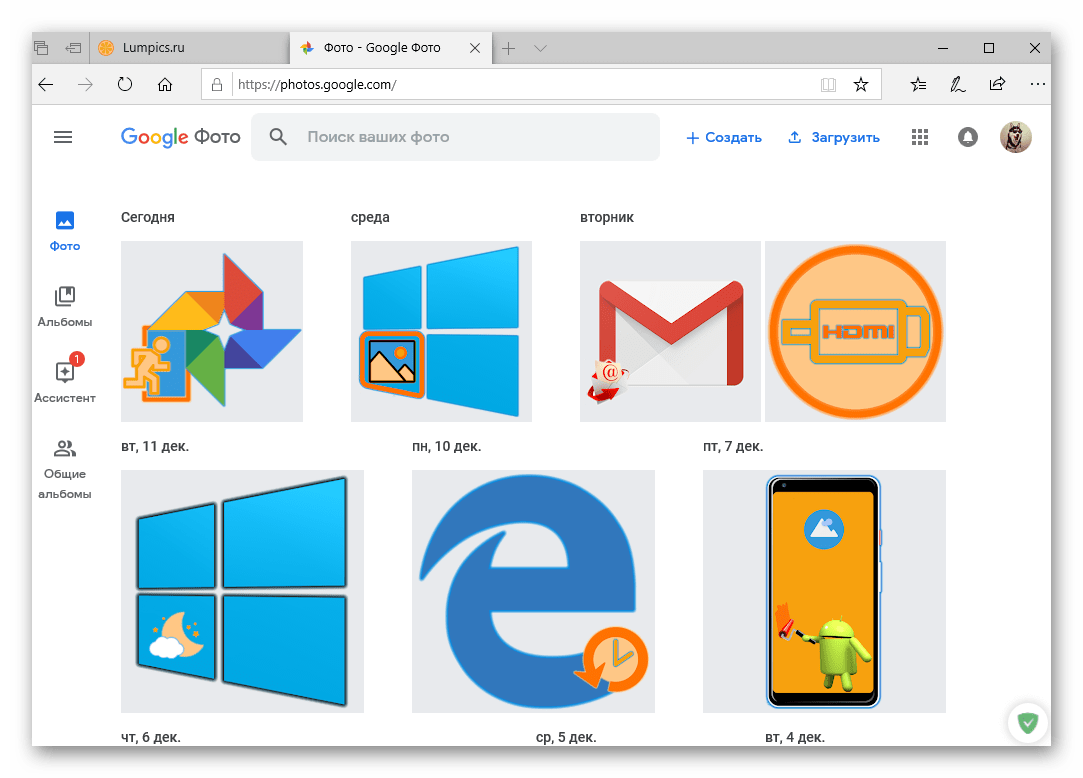
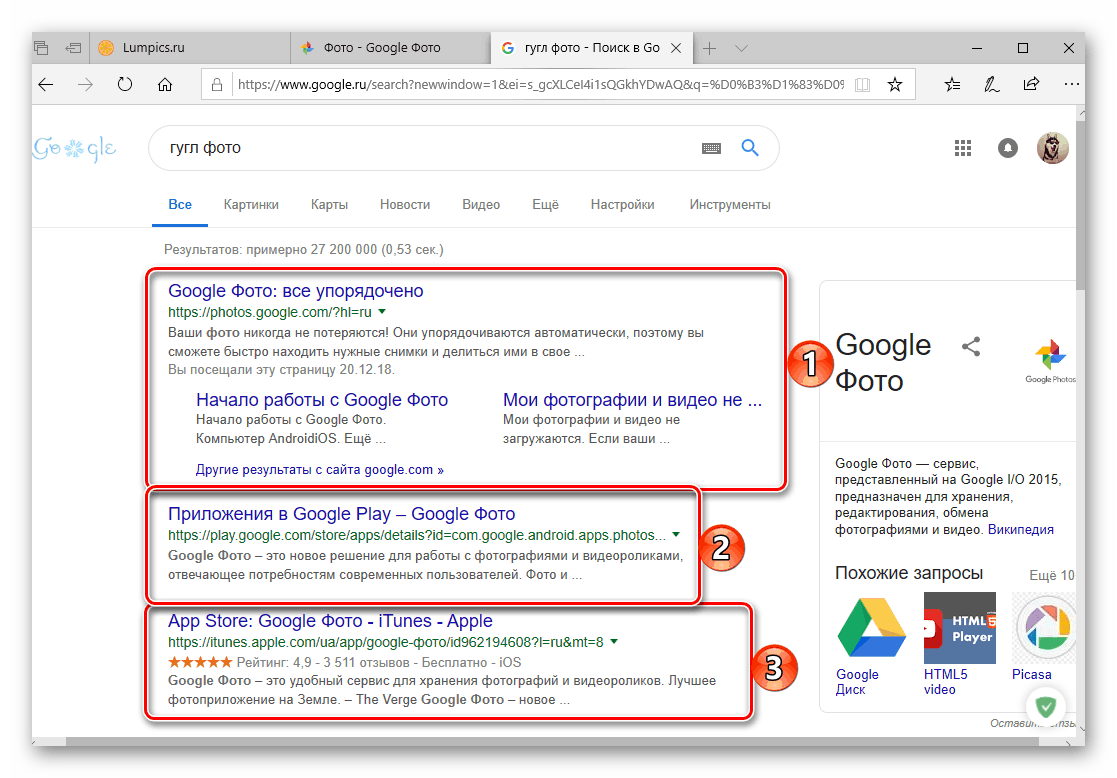
انظر أيضا: كيفية وضع إشارة مرجعية على متصفح الويب
لذلك يمكنك فقط تسجيل الدخول إلى صور Google من أي جهاز كمبيوتر. نوصي بحفظ الرابط المحدد في البداية إلى إشاراتك المرجعية ، يمكنك فقط تدوين ملاحظة بالخيارات الأخرى. بالإضافة إلى ذلك ، وكما لاحظت ، يتيح لك زر "تطبيقات Google" أيضًا التبديل بسرعة إلى أي منتج شركة آخر ، على سبيل المثال ، تقويم التي استخدمناها سابقا.
انظر أيضا: كيفية استخدام تقويم Google
الروبوت
على العديد من الهواتف الذكية والأجهزة اللوحية مع تطبيق Android ، يتم تثبيت صور Google مسبقًا. إذا كان الأمر كذلك ، فلن تحتاج إلى تسجيل الدخول (أعني تحديدًا الترخيص ، وليس الإطلاق البسيط) ، نظرًا لأن تسجيل الدخول وكلمة المرور من الحساب سيتم سحبهما تلقائيًا من النظام. في جميع الحالات الأخرى ، ستحتاج أولاً إلى تثبيت العميل الرسمي للخدمة.
تنزيل صور Google من سوق Google Play
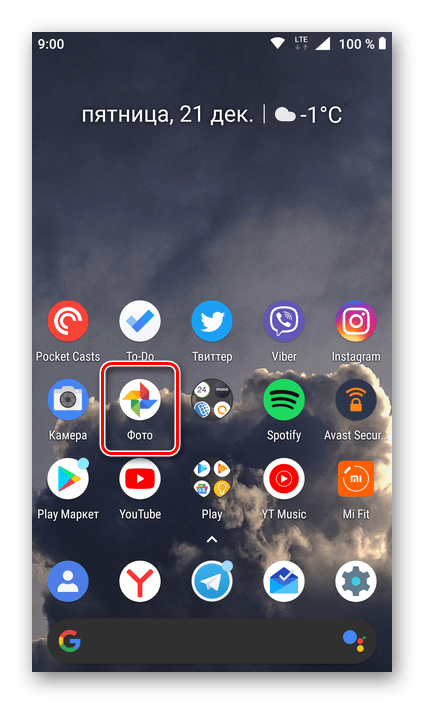
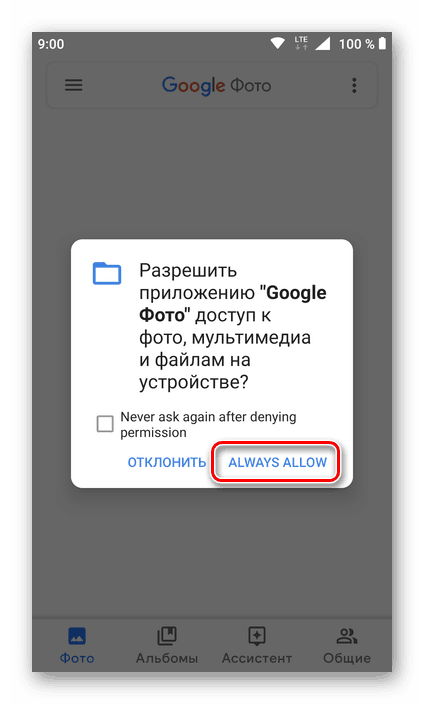
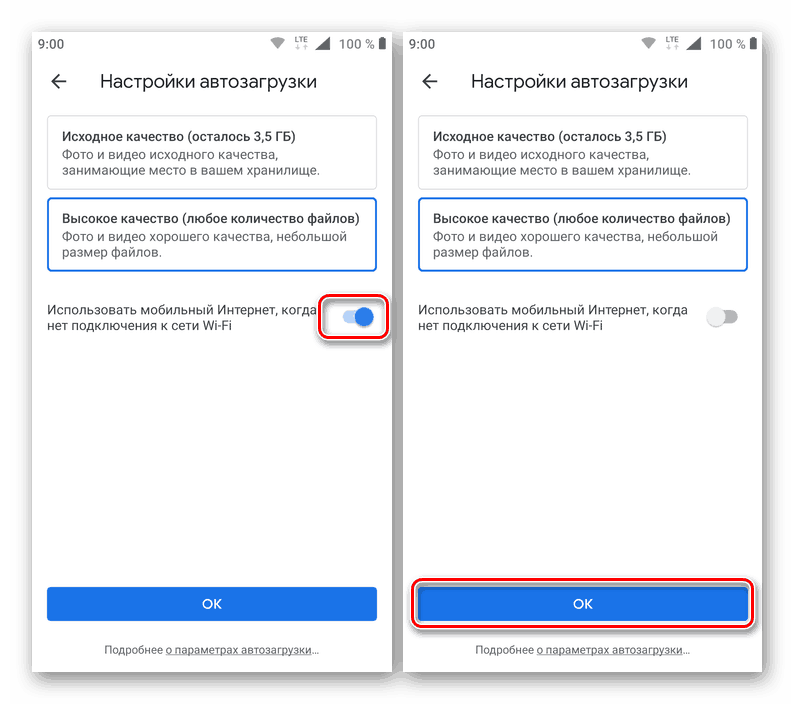
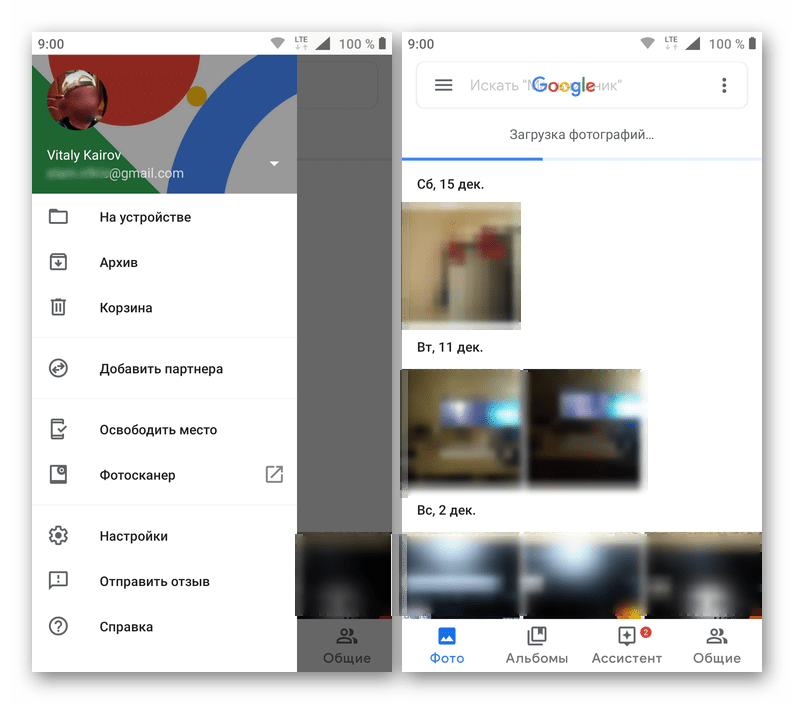
مرة أخرى ، على جهاز جوّال يعمل بنظام Android ، غالبًا لا تكون هناك حاجة إلى تسجيل الدخول إلى تطبيق الصور على وجه التحديد ، يجب عليك فقط بدء تشغيله. إذا كنت لا تزال بحاجة إلى تسجيل الدخول ، فستعرف الآن كيفية القيام بذلك بالضبط.
دائرة الرقابة الداخلية
على أجهزة iPhone و iPad التي تنتجها Apple ، لا يتوفر تطبيق صور Google. ولكن يمكن تثبيته ، مثله مثل أي متجر آخر ، من متجر التطبيقات. تختلف نفس خوارزمية الإدخال ، التي تهمنا في المقام الأول ، بطرق كثيرة عن ذلك على Android ، لذلك دعونا نلقي نظرة فاحصة عليها.
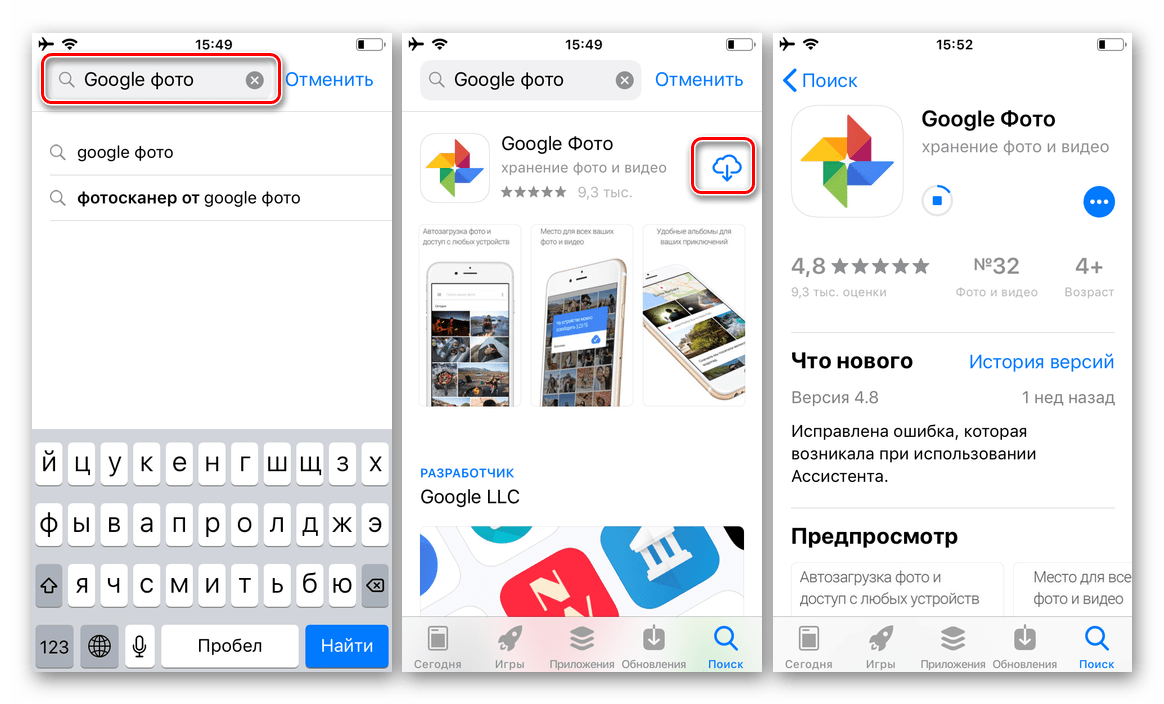
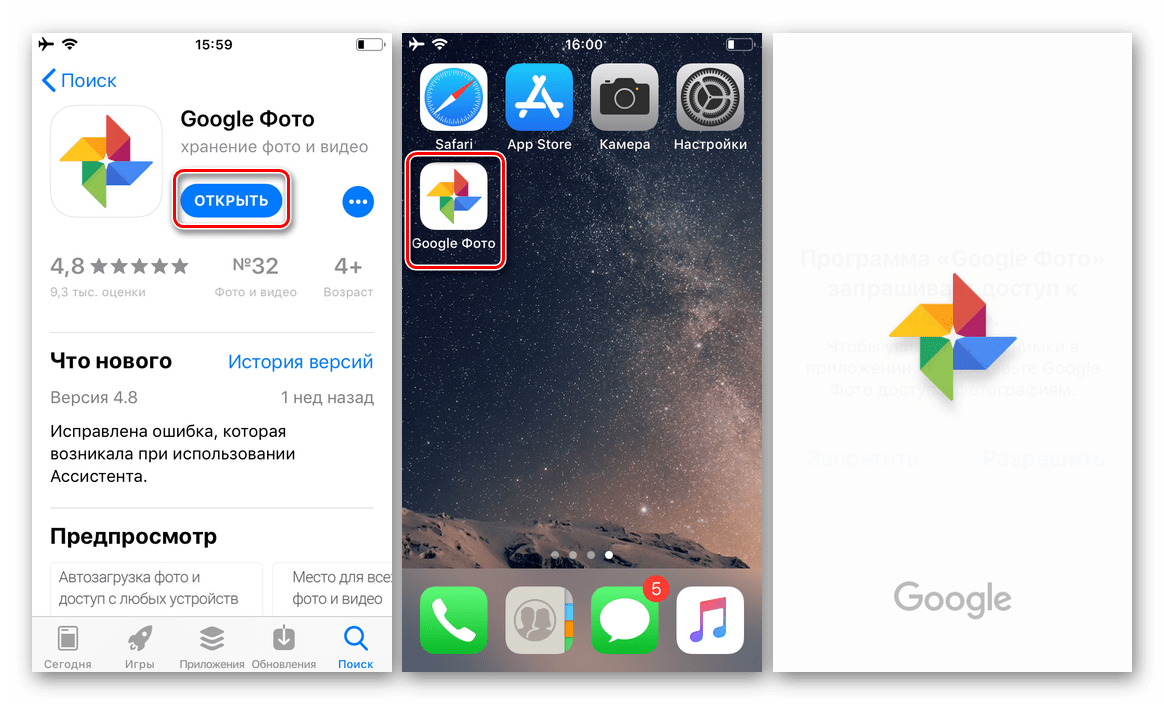
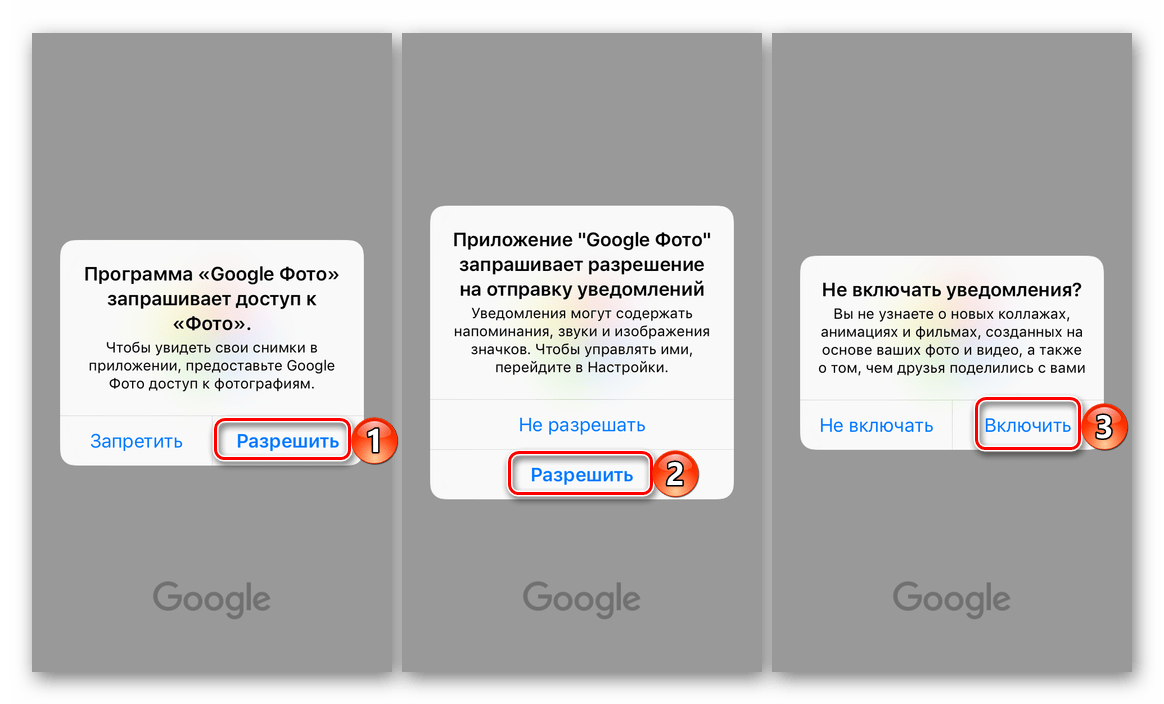
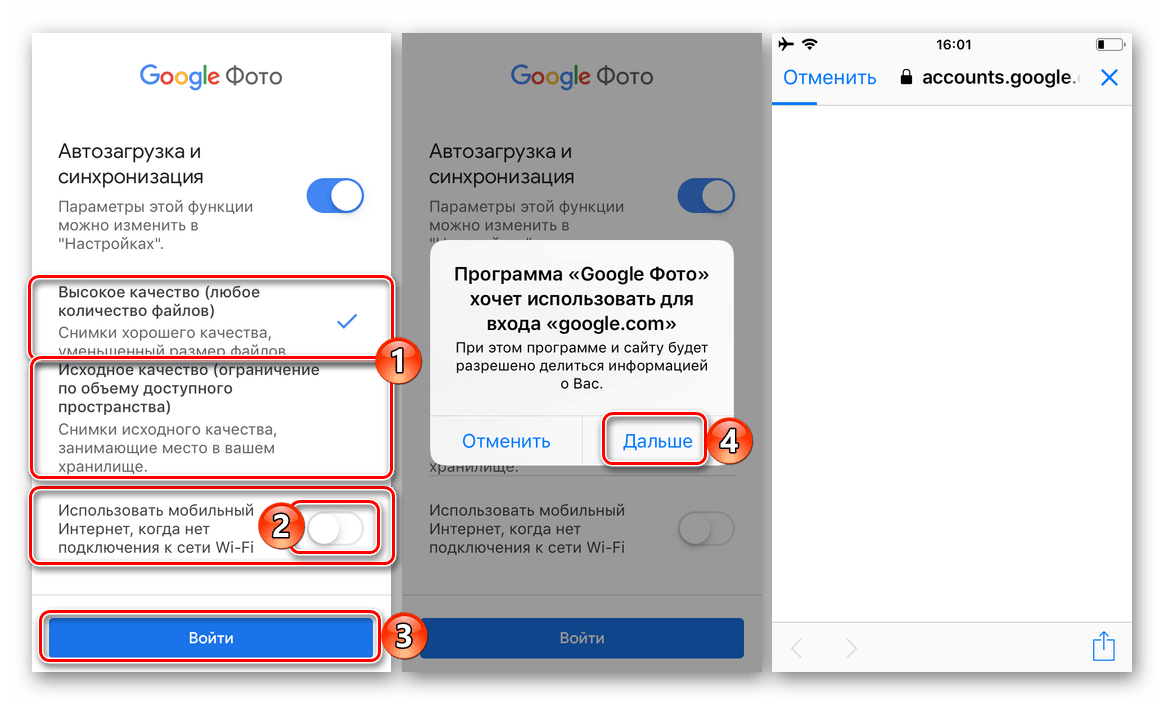
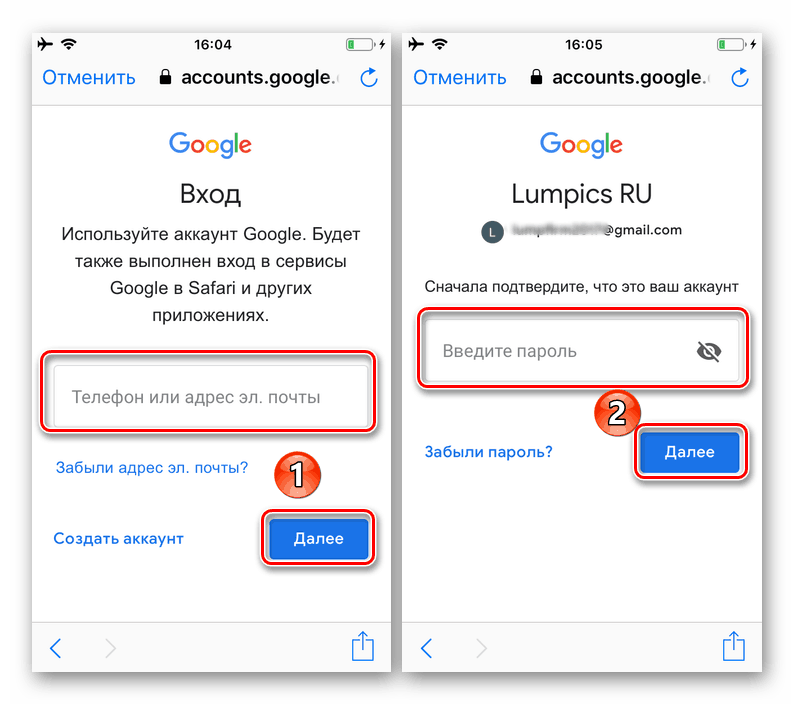
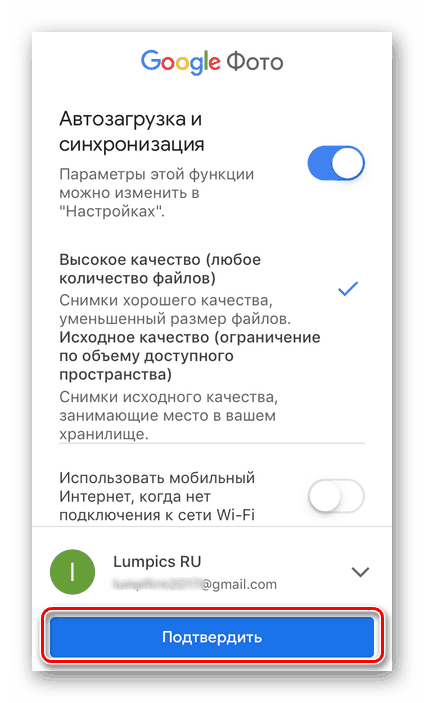
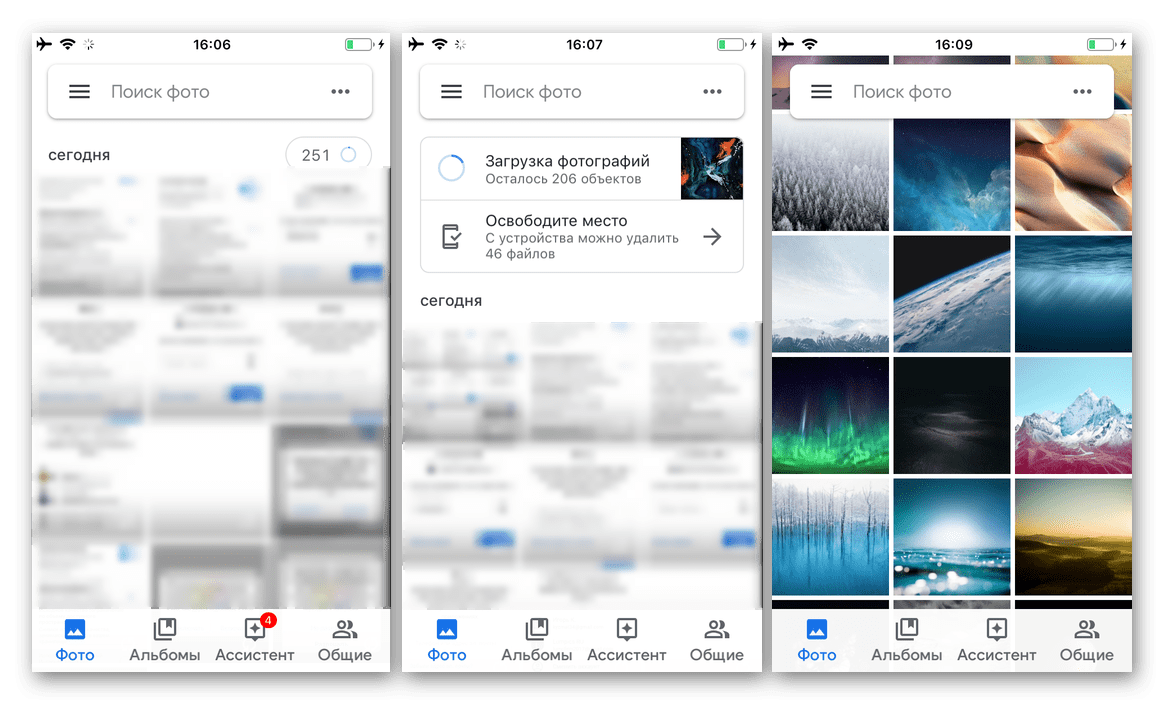
تلخيص لجميع الخيارات المذكورة أعلاه لإدخال الخدمة التي تهمنا ، يمكننا القول بأمان أنه على أجهزة أبل أن هذا يتطلب أكبر قدر من الجهد. وحتى الآن ، لاستدعاء هذا الإجراء لا تتحول اللغة الصعبة.
استنتاج
الآن أنت تعرف بالضبط كيفية تسجيل الدخول إلى صور Google ، بغض النظر عن نوع الجهاز المستخدم ونظام التشغيل المثبت عليه. نأمل أن تكون هذه المقالة مفيدة لك ، وسننتهي من هذا.